win10系统自动弹出“你要以何方式打开此网站”提示怎么办
升级到win10正式版后,发现电脑经常会自动弹出“你要以何方式打开此网站?”的提示,这是怎么回事呢?其实,该问题是由于升级后系统默认浏览器设置出错导致,我们只需要重新设置下默认浏览器即可。下面,就随小编看看具体操作步骤。
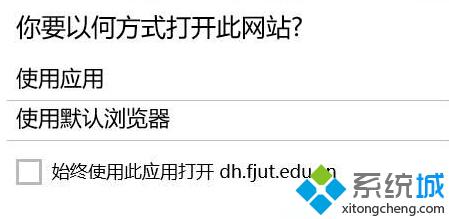
步骤如下:
1、按下“WIndows+i”组合键打开设置,点击【系统】;(设置之前确保电脑中所有第三方防火墙、杀毒软件已完全退出)
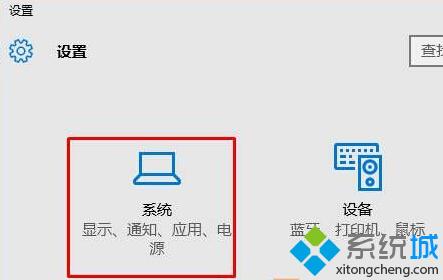
2、在左侧点击“默认应用”,然后在右侧找到“Web 浏览器”,选择一个浏览器设置为默认值即可;
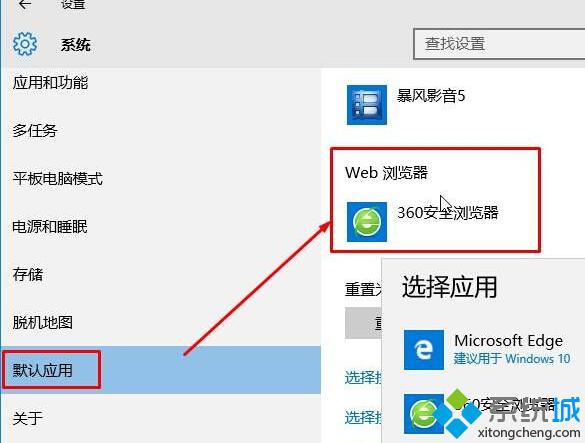
3、设置完成后重启计算机即可。
同样遇到win10系统自动弹出“你要以何方式打开此网站”提示问题的朋友,就可以按照上面的步骤一步步进行操作了!希望本教程能够帮助到所有有需要的朋友们!
相关教程:设置系统默认浏览器我告诉你msdn版权声明:以上内容作者已申请原创保护,未经允许不得转载,侵权必究!授权事宜、对本内容有异议或投诉,敬请联系网站管理员,我们将尽快回复您,谢谢合作!










